
Прихід iPhone 5s приніс нам можливість для користувачів iOS запис у повільному темпі, функція, яка була вдосконалена ще з появою iPhone 6, який здатний записувати вдвічі більше кадрів в секунду, ніж iPhone 5s (240 кадрів в секунду для iPhone 6 і 120 для iPhone 5s). Але що відбувається, коли ми хочемо поділитися своїми відео в уповільненому русі? Що ж, перед нами постає важка для розуміння проблема Apple не дозволяє нам експортувати відео спочатку.
Виявляється, Apple не включила систему перетворення, щоб ми могли бачити відео в уповільненому темпі на будь-якому пристрої. А саме якщо ми візьмемо відео з нашого iPhone, відео буде видно зі звичайною швидкістю без будь-яких ефектів уповільненого руху, що для нас практично марно. Програвач Quick Time дозволяє побачити та вибрати частину для уповільнення, але ми не можемо зберегти відео. Навіть Mac iMovie має проблеми з перетворенням відео. Як я кажу, незрозуміло.
Нижче я вказую способи, які для мене є найпростішими для експорту відео, яке тоді це дозволить нам ділитися ним через будь-яку програму обміну повідомленнями або соціальну мережу.
Як експортувати повільне відео з iPhone 6
Надіславши його нам

Найпростіший варіант, який ми всі маємо, - це надішліть відео собі. Відео буде закодовано, і після надсилання та збереження ми матимемо його доступним у повільному темпі та сумісним із будь-яким пристроєм, готовим до спільного використання.
З iMovie для iOS
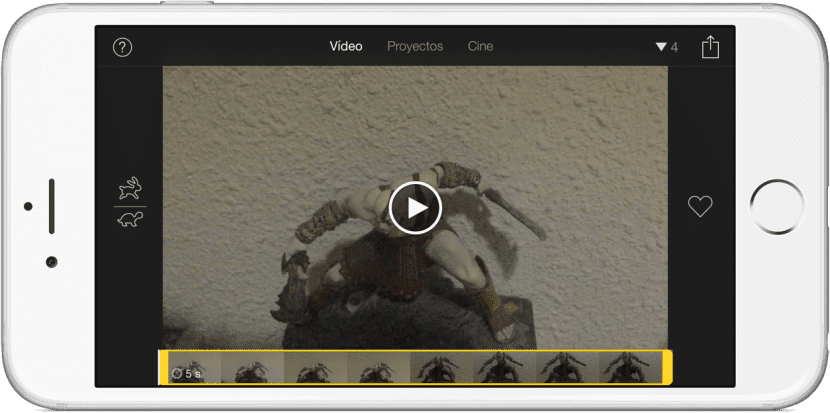
Якщо на нашому iPhone є додаток iMovie, ми можемо експортувати відео, щоб мати змогу переглядати його в уповільненому темпі на будь-якому пристрої. Але до цього немає спеціального шляху (і я цього не розумію. Я це вже сказав?), Але перед збереженням нам доведеться відредагувати відео. Найпростіший спосіб, якщо відео не надто коротке, - це видалити трохи з початку чи кінця, а потім зберегти відео на барабані. Після збереження на барабані він вже буде сумісний з будь-яким програвачем.
Використовуйте інші програми з App Store
- СуперСло. Також в App Store є багато додатків, які дозволять нам експортувати наші відео у повільному темпі. Одним з тих, що я б рекомендував, хоч і не є безкоштовним, є SuperSlo. Ця проста програма дозволить нам експортувати та обрізати (за бажанням) відео, щоб пізніше зберегти його на барабані. Він дуже простий у використанні і не втрачає. Це майже те, яким повинен бути власний варіант iOS.
- Повільний Швидкий Повільний. Ця друга програма є безкоштовною, але нам доведеться регулювати швидкість вручну, що може трохи заплутати, якщо ми хочемо зберегти відео з точністю 240 кадрів в секунду. Нам доведеться перемістити кілька точок на швидкісній лінії (як в аудіоредакторах), щоб відрегулювати швидкість відео.
З робочим процесом
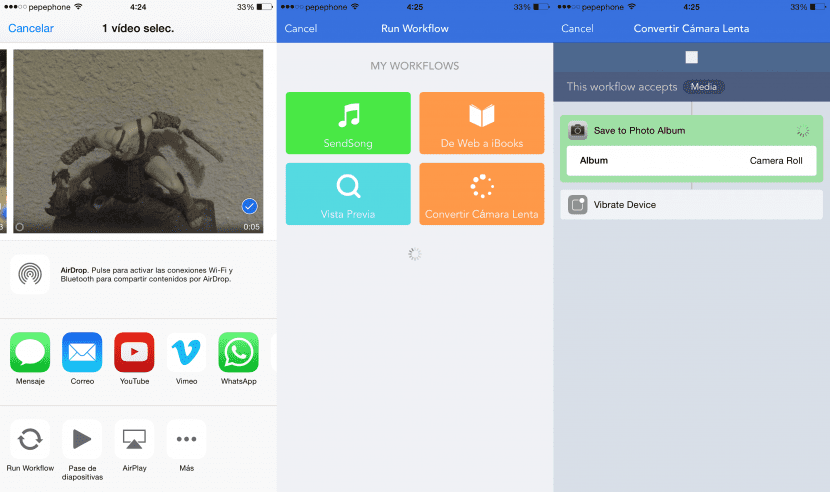
І я улюбленого зберігаю остаточно. Робочий процес - одна з найкращих програм у всьому App Store, З моєї точки зору. Якщо нам доведеться витратити трохи грошей на додатки, це, без сумніву, має бути обов’язково. Крім того, зараз він продається (його нерекламна ціна становить 4.99 євро). За допомогою Workflow ми можемо створювати робочі процеси та розширення, які дозволять нам робити майже все. Що нам потрібно буде зробити, це створити «Робочий процес», який є розширенням, вказати, над якими файлами він зможе працювати (носій) і додати дію "Збережіть фотографії в альбомі"(Збережіть фотографії на барабані), тоді ми вказуємо потрібний альбом, який у моєму випадку я вибрав" рулон камери "(барабан). Якщо ви хочете, ви можете створити альбом під назвою “Камара Лента” і вибрати цей альбом для своїх відео уповільненого руху. Якщо ви віддаєте перевагу, я залишаю вам посилання на робочий процес (відкрийте його за допомогою iPhone), який я створив сам (ніхто не кидає в мене каміння. Я знаю, що це не може бути простіше 😉). Для його використання нам потрібно буде зробити лише наступне:
- Йдемо до котушки і ми вибираємо відео ми хочемо конвертувати.
- Натискаємо на кнопку поділитися.
- Вибираємо «Запустіть робочий процес»(Якщо ви цього не бачите, натисніть« Більше »та активуйте його).
- Ми торкаємося робочого процесу що ми створили, що в моєму випадку називається «Перетворити повільний рух".
- Ми йдемо до котушки і ділимося відео.
Робочий процес для перетворення відео уповільненого руху.
[додаток 915249334]
Зрозуміло, і це не може заперечити ніхто, що не повинно бути жодного посібника для експорту та обміну відео, і я повторюю, що я не розумію, про що думає Apple, коли вона не включила рідний спосіб у iOS . Але, принаймні, тут у вас є кілька варіантів, які можуть вивести вас із неприємностей.

У мене є відео в SlowMotion, і вони виглядають ідеально на Facebook, Instagram і Youtube, і я ділився ними лише з котушки iPhone6, не роблячи дивних речей
Так, але це не завжди так. Офіційний додаток Twitter також дозволяє це нещодавно, але якщо ви хочете надіслати його за допомогою WhatsApp, наприклад, відео надсилається зі звичайною швидкістю. І якщо ви передасте його на комп’ютер, воно теж не виглядає уповільненим. Цей посібник призначений для того, щоб його можна було побачити скрізь.
Якщо ви надсилаєте їх за допомогою WhatsApp, якщо ефект slowMotion зберігається
за допомогою WhatsApp, якщо воно надсилається зі швидкістю, якою у вас є відео, єдине, що ви не зможете зробити, це змінити швидкість, але відео залишається таким, яким воно вам надсилається. якщо ні, спробуйте самі, надіславши його, це так просто-
Доброго дня, Андрес. Це правда, що ви можете за допомогою WhatsApp та багатьох служб, але не всіма або значно меншими. Ця стаття має причину експортувати відео, щоб вони були сумісними з ВСІМ, а не лише з найбільш використовуваними програмами.
Я без проблем ділюся відео на WhatsApp, вже в додатку це дозволяє вам вибрати смужку в уповільненому русі, і одержувач отримує її ідеально, хоча з трохи меншою якістю ...
І для консолідації відео та залишення смуги в уповільненому русі нерухомим я використовую iMovie, а не можливість поділитися, що досить просто, але я відкриваю програму і, коли я відкриваю відео, про яке йде мова, воно вже з'являється із смугою на повільна камера, яку ми вибрали в «котушці». Його просто експортують, і якщо ми не хочемо робити будь-які налаштування, такі як введення більшої кількості розділів в уповільненому темпі, зміна швидкості тощо, ми будемо мати його на котушці готовим до використання де завгодно.
Я забув, я все це роблю з iPhone. Також існує можливість перегляду Mac за допомогою програми Photos, оскільки вона дає можливість експортувати зображення та відеозаписи з будь-яким типом редагування, що вже включений.
Привітання.
Пабло, як справи? Друже, ти думаєш, ти можеш написати допис про додаток робочого циклу! У мене він є, і я майже не користуюся ним взагалі, але я купив його, тому що про це чудово говорять!
Відео можуть чудово ділитися WhatsApp, Facebook або де завгодно, і вони зберігають ефект повільної дії, я не знаю, який сенс має ця публікація ...
Доброго ранку, Тасіо: Я зробив цю публікацію, бо ними не можна ділитися куди завгодно, не для всього. Наприклад, якщо, як у моєму випадку, ви не використовуєте офіційну програму Twitter і хочете завантажити відео у режимі Slow Motion, воно буде завантажене зі звичайною швидкістю. Якщо ви хочете перенести відео на комп'ютер, він передасть вам його зі звичайною швидкістю. Якщо ви хочете завантажити своє відео на веб-сайт із відео, відмінним від YouTube або Vimeo, воно буде завантажено зі звичайною швидкістю. Якщо експортувати його, його можна побачити в уповільненому темпі скрізь, абсолютно скрізь і без проблем несумісності.
майже через 1 рік після цієї публікації я можу лише сказати…. Щиро дякую, це саме те, що я шукав ... Мені потрібно було передати повільне відео на свій комп'ютер, і я ніяк не міг знайти спосіб, тепер я знаю, як дякую Пабло XD
Чому уповільнене відео втрачає чіткість, завантажуючи його на Facebook або коли ділиться ним на WhatsApp або Telegram? Що я можу зробити?
коли я передаю його своєму ноутбуку, це здається застряглим